首页 / 技巧
CorelDRAW软件怎么使用2点线工具切割图形【详解】
2023-09-23 13:31:00

CorelDRAW是一款矢量图形编辑工具,该软件切割图形的方法有多种,其中2点线工具其中的一种,其子工具包含了常规的2点线工具、垂直2点线工具与切线2点线工具,可用于绘制直角、切线等。下面内容就来用CDR软件演示2点线工具切割图形的操作方法
CDR软件用2点线工具切割图形的操作方法:
一、绘制图形
首先,启用CorelDRAW的常见形状工具。
接着,在顶部快捷工具栏中选择合适的图形绘制。
选择了一个倒三角形,并绘制在画布的中间。
二、应用2点线工具
接着,需要使用到CorelDRAW的2点线工具对图形进行分割。
首先使用垂直2点线工具。
启用垂直2点线工具后在倒三角形的边上单击鼠标,会出现一条垂直于边的直线,调整直线的位置直至其节点与倒三角形的底部节点对齐,即可绘制一条垂直于边的直线。
接着,再使用常规的2点线工具。
绘制切割线条。
三、智能填充
完成图形的切割后右击图形,将图形转化为曲线,以进行后续的颜色填充。
由于使用2点线绘制的图形非闭合线条,为了给不同的切割区域填充不同的颜色,需要使用到CorelDRAW的智能填充功能。
智能填充能检测到区域的边缘并创建闭合路径,因此可用于切割区域的颜色填充。在左上角的颜色选项中选择合适的颜色,然后再点击填充的区域,即可完成智能填充。
最后,选中图形,右击调色板中的去除颜色,将图形的边缘颜色去除,即可获得本文开头所示的切割图形。
以上就是使用CorelDRAW软件的2点线工具切割图形的操作演示过程了,可以将规整的直线线条,并为图形作规则的切割,是不是很棒呢!这个操作你学会了吧。
最新内容
相关内容

android抓包工具fiddler抓包怎么使
android抓包工具fiddler抓包怎么使用 android抓包工具fiddler抓包使用方法【详解】,代理,设置,抓包,安装,抓包工具,地址,数据包,机上, F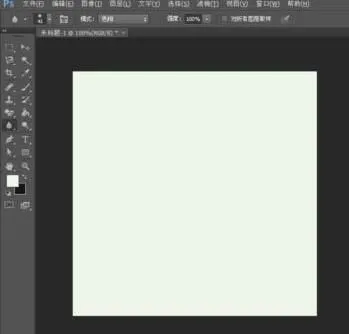
ps里锐化工具怎么使用 ps里锐化工
ps里锐化工具怎么使用 ps里锐化工具使用方法【详解】,工具,锐化,草坪,清晰,仿制图章工具,选择,模糊,使用方法, ps里的不少工具是非常实
怎么调节海尔智能冰箱温度和时间设
怎么调节海尔智能冰箱温度和时间设置【详解】,温度,时间设置,设置,调节,食材,智能,功能,确认, 海尔智能冰箱是一款功能强大的家电产品,不
procreate怎么绘制鞋子插画 procre
procreate怎么绘制鞋子插画 procreate人物皮鞋画法介绍【详解】,绘制,图层,图标,染色,适合,单击,圆角,用刷, 随着生活质量的提高,人们在
procreate怎么画夕阳插画 procreat
procreate怎么画夕阳插画 procreate落日插画绘制教程【详解】,照片,笔刷,绘制,填充,图层,导入,边缘,选择, 如果你是绘画新手,建议你经常
如何用PPT做出3D立体形状图形 用PP
如何用PPT做出3D立体形状图形 用PPT做出3D立体形状图形方法【步骤分享】,3D,图形,设置,调整,步骤,需求,格式,图像, 用PPT很容易做出三维
AutoCAD2021怎么正确设置作图单位
AutoCAD2021怎么正确设置作图单位 图形单位设置教程【详解】,单位,设置,图形,显示,精度,类型,更改,格式, AutoCAD2021是一款非常专业的
手机版百度地图里的智能语音助手使
手机版百度地图里的智能语音助手使用方法【详解】,百度地图,智能语音助手,手机版,点击,怎么用,手动输入,车来,通话, 自驾出行,一般都会用
英士利智能马桶怎么样 英士利智能
英士利智能马桶怎么样 英士利智能马桶特点介绍【详解】,智能,功能,中国,功效,绿色,设计,购买,参考,英士利智能马桶是一款非常不错的智能马
索科特智能家居好不好 索科特智能
索科特智能家居好不好 索科特智能家居优点介绍【详解】,智能家居,系统,产品,简单,功能,安装,设计,维护, 索科特 智能家居 是一款非常不
AutoCAD2021怎么填充颜色 cad2021
AutoCAD2021怎么填充颜色 cad2021填充图案添加方法【详解】,填充,点击,调节,添加,对象,预览,方法,用户, AutoCAD2021是一款非常专业的制
格力智能空调怎么样 格力智能空调
格力智能空调怎么样 格力智能空调特点介绍【详解】,智能,格力,系统,控制,温度,选择,设计,运行, 在购买空调的时候,空调的制冷制热效果和






